filmov
tv
CÁCH VIẾT CÔNG THỨC HÓA HỌC TRONG POWERPOINT
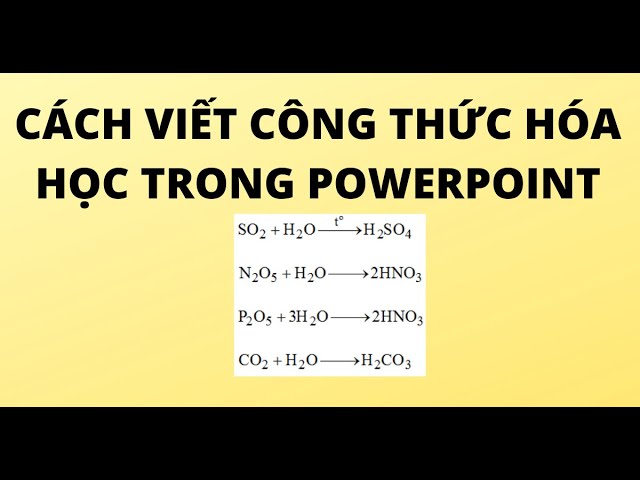
Показать описание
CÁCH VIẾT CÔNG THỨC HÓA HỌC TRONG POWERPOINT
CÁCH VIẾT CÔNG THỨC HÓA HỌC TRONG POWERPOINT
CÁCH VIẾT CÔNG THỨC HÓA HỌC TRONG POWERPOINT
HƯỚNG DẪN CÁC BẠN CÁCH VIẾT CÔNG THỨC HÓA HỌC TRONG POWERPOINT 2010, 2013, 2016, 2019 CHI TIẾT VÀ DỄ HIỂU
CÁCH 1: SỬ DỤNG CÁCH VIẾT CHỈ SỐ DƯỚI
Đầu tiên, nhấn phím Caps Lock để bật chế độ viết hoa
Sau đó, bôi đen chỉ số, rồi nhấn Ctrl + = để tạo chỉ số dưới
Dấu mũi tên thì vào Insert / Symbol / Font: Symbol để chọn
Biểu tượng nhiệt độ thì vào Insert / Shapes tạo một ô trống rồi điền biểu tượng nhiệt độ vào, sau đó chuột phải chọn No Fills, No Outlines.
Chú ý: Tạo chỉ số dưới: Nhấn Ctrl + =
Tạo chỉ số trên: Nhân Ctrl + Shift + =
CÁCH 2: SỬ DỤNG HỘP THOẠI GÕ CÔNG THỨC
Chú ý: Mở hộp thoại gõ công thức: Insert / Equation (Alt + =)
Chọn mục Script để viết chỉ số dưới
Sau đó nhập nội dung
Mũi tên thì chọn tại mục Symbol
Chúc các bạn thành công nhé!
CÁCH VIẾT CÔNG THỨC HÓA HỌC TRONG POWERPOINT
CÁCH VIẾT CÔNG THỨC HÓA HỌC TRONG POWERPOINT
HƯỚNG DẪN CÁC BẠN CÁCH VIẾT CÔNG THỨC HÓA HỌC TRONG POWERPOINT 2010, 2013, 2016, 2019 CHI TIẾT VÀ DỄ HIỂU
CÁCH 1: SỬ DỤNG CÁCH VIẾT CHỈ SỐ DƯỚI
Đầu tiên, nhấn phím Caps Lock để bật chế độ viết hoa
Sau đó, bôi đen chỉ số, rồi nhấn Ctrl + = để tạo chỉ số dưới
Dấu mũi tên thì vào Insert / Symbol / Font: Symbol để chọn
Biểu tượng nhiệt độ thì vào Insert / Shapes tạo một ô trống rồi điền biểu tượng nhiệt độ vào, sau đó chuột phải chọn No Fills, No Outlines.
Chú ý: Tạo chỉ số dưới: Nhấn Ctrl + =
Tạo chỉ số trên: Nhân Ctrl + Shift + =
CÁCH 2: SỬ DỤNG HỘP THOẠI GÕ CÔNG THỨC
Chú ý: Mở hộp thoại gõ công thức: Insert / Equation (Alt + =)
Chọn mục Script để viết chỉ số dưới
Sau đó nhập nội dung
Mũi tên thì chọn tại mục Symbol
Chúc các bạn thành công nhé!
 0:39:53
0:39:53
 0:23:11
0:23:11
 0:15:47
0:15:47
 0:04:56
0:04:56
 0:02:01
0:02:01
 0:02:35
0:02:35
 0:00:23
0:00:23
 0:04:16
0:04:16
 0:02:57
0:02:57
 0:23:38
0:23:38
 0:03:55
0:03:55
 0:06:35
0:06:35
 0:12:26
0:12:26
 0:02:47
0:02:47
 0:00:37
0:00:37
 0:35:14
0:35:14
 0:23:51
0:23:51
 0:44:12
0:44:12
 0:22:51
0:22:51
 0:32:18
0:32:18
 0:03:41
0:03:41
 0:07:32
0:07:32
 0:27:21
0:27:21
 0:19:38
0:19:38